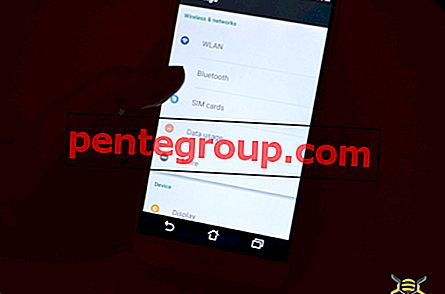Zapomniałeś hasła do iPhone'a i nie wiesz, jak go zresetować? Czy ekran iPhone'a pokazuje „iPhone Disabled”? Jeśli tak, są dwie wiadomości - jedna dobra, a druga zła. Dobra wiadomość jest taka, że nie musisz się martwić. Twój iPhone nie stał się cegłą. Korzystając z poniższych rozwiązań, będziesz mógł użyć go ponownie. Zła wiadomość jest taka, że jeśli nie masz kopii zapasowej iPhone'a na komputerze lub w iCloud, wszystkie dane na iPhonie nigdy nie zostaną odzyskane!
Zapomniałeś hasła do iPhone'a? Jak przywrócić iPhone'a bez utraty danych
Pierwszą rzeczą, którą powinieneś zrobić po zablokowaniu urządzenia, jest utworzenie kopii zapasowej.
Utwórz kopię zapasową zablokowanego iPhone'a
Aby wykonać kopię zapasową zablokowanego urządzenia, powinieneś zsynchronizować urządzenie z komputerem Mac lub iTunes przynajmniej raz bez ponownego uruchamiania iPhone'a. Wynika to z faktu, że iPhone ma komputer PC / Mac jako zaufane urządzenie. Jeśli nigdy nie zsynchronizowałeś iPhone'a i zapomniałeś hasła, dosłownie nie ma sposobu, aby go przywrócić bez utraty danych.
Na razie, zakładając, że zsynchronizowałeś iPhone'a, postępuj zgodnie z poniższą procedurą:
Krok 1. Najpierw podłącz urządzenie do komputera za pomocą kabla USB i uruchom iTunes lub jeśli korzystasz z macOS Catalina uruchom Finder.
Krok 2. Teraz w iTunes wybierz swoje urządzenie, klikając logo iPhone'a. W przypadku Findera kliknij nazwę swojego iPhone'a.
Krok 3. Następnie pozwól iTunes zsynchronizować urządzenie i wykonać kopię zapasową. W przypadku Findera, jeśli widzisz Utwórz kopię zapasową teraz w obszarze Kopie zapasowe, kliknij to.
Po utworzeniu kopii zapasowej telefonu iPhone w polu „Ostatnia kopia zapasowa” powinna pojawić się data i godzina utworzenia kopii zapasowej urządzenia.
Jeśli powyższą metodą nie można utworzyć kopii zapasowej i nie masz innej kopii zapasowej ani kopii zapasowej iCloud, w takim przypadku nie będziesz w stanie zapisać żadnych danych, które są obecnie na twoim iPhonie. Zostanie utracony, ponieważ w kolejnych krokach wymażemy wszystko z iPhone'a.
Zanim wykonasz jakikolwiek krok wymieniony poniżej:
- Upewnij się, że masz swój identyfikator Apple ID i hasło, które zostały zalogowane na telefonie iPhone. Jeśli używasz uwierzytelniania 2-czynnikowego dla Apple ID, umieść w pobliżu numer telefonu lub inne urządzenie Apple, aby otrzymać kod.
- Masz silne połączenie z Internetem.
Jak przywrócić iPhone'a i iPada za pomocą iTunes, aby usunąć hasło
Kultowego iTunes już nie ma. Cóż, przynajmniej na Macu. Jest on nadal dostępny na komputerach PC z systemem Windows i komputerach Mac z poprzednimi wersjami macOS Catalina. Poniżej znajdują się kroki, aby przywrócić iPhone'a bez iTunes za pomocą Findera.
Przywróć hasło iPhone'a za pomocą Findera w macOS Catalina
Krok 1. Upewnij się, że Twój iPhone nie jest podłączony do komputera Mac. Wyłącz swój iPhone. Teraz przeczytaj całkowicie poniższy krok, a następnie kontynuuj.
Krok 2. W tym kroku połączymy naszego iPhone'a z komputerem Mac, przytrzymując przycisk, aby przejść do trybu odzyskiwania. Teraz, który przycisk nacisnąć, zależy od modelu iPhone'a. Zobacz poniżej swój iPhone. Przytrzymaj przycisk, aż zobaczysz ekran trybu odzyskiwania. Ekran trybu odzyskiwania pojawia się po wyświetleniu logo Apple.
Jeśli masz,
- iPhone X lub nowszy lub iPhone 8/8 Plus: Podłącz urządzenie do komputera, przytrzymując przycisk boczny (przycisk blokady).
- iPhone 7/7 Plus: Podłącz urządzenie do komputera, przytrzymując przycisk zmniejszania głośności .
- iPhone 6s lub starszy: podłącz urządzenie do komputera, przytrzymując przycisk Początek .
Zwolnij przycisk, gdy zobaczysz ekran odzyskiwania. (patrz zdjęcie poniżej)

Krok 3. Wyszukiwarka na podłączonym komputerze Mac uruchomi się automatycznie i poinformuje o problemie z iPhone'em. I wymaga aktualizacji lub przywrócenia .

Krok # 5. Kliknij Przywróć i zaktualizowano . (Następnie zaakceptuj warunki, jeśli zostaniesz o to poproszony)

Finder lub iTunes pobierze oprogramowanie na Twoje urządzenie.
Uwaga: jeśli pobieranie lub proces zakończy się dłużej niż 15 minut, urządzenie wyjdzie z trybu odzyskiwania i konieczne będzie powtórzenie powyższych kroków. Ponadto, jeśli Wi-Fi lub połączenie internetowe zostanie odłączone na komputerze Mac, może to powiedzieć „Oprogramowanie iPhone'a zostało uszkodzone podczas pobierania”. Również w tym przypadku będziesz musiał odłączyć i ponownie podłączyć iPhone'a i spróbować ponownie.
Po zakończeniu procesu możesz ustawić telefon jako nowy lub przywrócić go z kopii zapasowej komputera lub kopii zapasowej iCloud.
Przywróć hasło iPhone'a za pomocą iCloud
Ta metoda działa, gdy iPhone, którego hasło zapomniałeś, jest przy tobie i jest podłączony do Wi-Fi lub danych mobilnych. Można go również użyć, jeśli twój iPhone został skradziony i musisz usunąć na nim swoje prywatne dane.
Krok 1. Otwórz przeglądarkę, przejdź do iCloud.com i zaloguj się przy użyciu poświadczeń iCloud (Apple ID)

Krok 2. Kliknij Znajdź iPhone'a . (Jeśli zostaniesz o to poproszony, ponownie wpisz hasło iCloud).

Krok 3. Teraz ze wszystkich urządzeń kliknij nazwę iPhone'a .

Krok 4. Kliknij Usuń telefon iPhone i postępuj zgodnie z prostymi instrukcjami.


Krok # 5. Wprowadź hasło iCloud, jeśli zostaniesz o to poproszony. Na następnym ekranie możesz także wyświetlić numer telefonu, który będzie wyświetlany na ekranie po skasowaniu iPhone'a. Możesz także wpisać wiadomość, która będzie wyświetlana na ekranie iPhone'a.
Po zakończeniu usuwania iPhone uruchomi się ponownie. Możesz teraz ustawić go jako nowy lub przywrócić z kopii zapasowej komputera lub kopii zapasowej iCloud.
W ten sposób możesz ponownie zacząć korzystać z iPhone'a, jeśli nie pamiętasz hasła. To, czy udało Ci się odzyskać dane, czy nie, zależy całkowicie od tego, czy utworzysz kopie zapasowe!
Jeśli używasz iTunes na komputerze PC lub Mac, na którym nie jest uruchomiona macOS Catalina, możliwe jest przywrócenie za pomocą iTunes.
Zapamiętaj…
Apple wzmacniające system haseł iPhone'a jest dobre dla bezpieczeństwa, a ostatecznie dla naszych danych. Odtąd nawyk regularnego tworzenia kopii zapasowych iPhone'a za pomocą komputera Mac / PC lub włączania kopii zapasowej iCloud. Ustaw także hasło, które możesz zapamiętać (co oczywiście nie jest zbyt łatwe do odgadnięcia przez innych).
Jedną z profesjonalnych wskazówek jest restartowanie iPhone'a co tydzień. Po ponownym uruchomieniu iPhone prosi o podanie hasła i nie odblokowuje się tylko za pomocą Face ID lub Touch ID. Jeśli wpiszesz hasło co tydzień, są szanse, że je zapamiętasz. Ponadto ponowne uruchomienie iPhone'a naprawia kilka drobnych usterek i zapewnia jego płynną pracę.
Zapoznaj się również z tymi postami:
- Najlepsze oprogramowanie do tworzenia kopii zapasowych komputerów Mac
- Jak znaleźć lokalizację kopii zapasowej iPhone'a na komputerach Mac i Windows
- Jak usunąć kopie zapasowe Apple Watch z iPhone'a
- TunesKit - prosty, bezpieczny i wydajny sposób odzyskiwania danych iPhone'a w systemie Windows
Polub ten post? Pobierz naszą aplikację i pozostań z nami w kontakcie za pośrednictwem Facebooka, Twittera i Instagrama, aby przeczytać więcej takich pomocnych przewodników.